筆記本電腦怎樣離線重裝win7系統(tǒng)?很多人還沒有接觸過離線重裝系統(tǒng)這種重裝方法,但很多情況下還是需要我們學(xué)習(xí)這項技能,以免有一天電腦突然斷網(wǎng)碰上系統(tǒng)故障,就無法重裝了。所以今天小編就要來教一下大家,如何在離線狀態(tài)下對筆記本電腦進行離線重裝win7系統(tǒng)。
小編有話說:我們需要使用韓博士裝機大師軟件提前下載離線安裝包,最后才可以進行離線操作。另外在打開韓博士之前需要將所有的殺毒軟件關(guān)閉。
具體步驟
1.在韓博士界面中點擊“一鍵裝機”下的“離線版制作”。
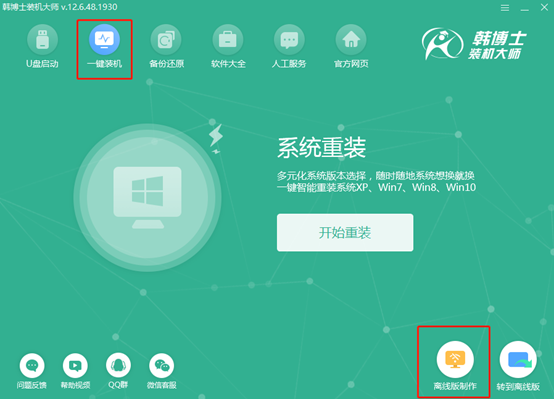
2.在以下出現(xiàn)的界面中選擇系統(tǒng)文件進行下載,最后點擊“下一步”。
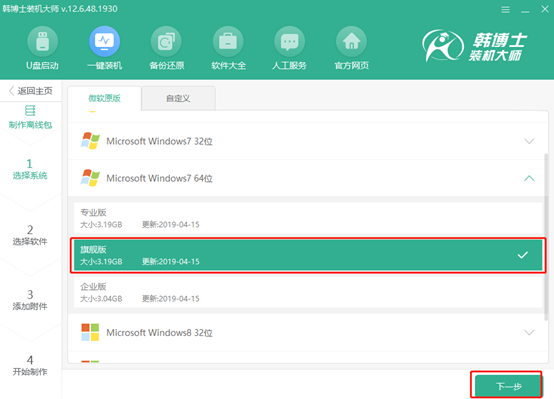
3.在系統(tǒng)重裝的過程中會將系統(tǒng)盤所有的文件進行格式化,所以可以在以下界面中選擇需要安裝的軟件和重要的文件進行備份,最后點擊“開始制作”。
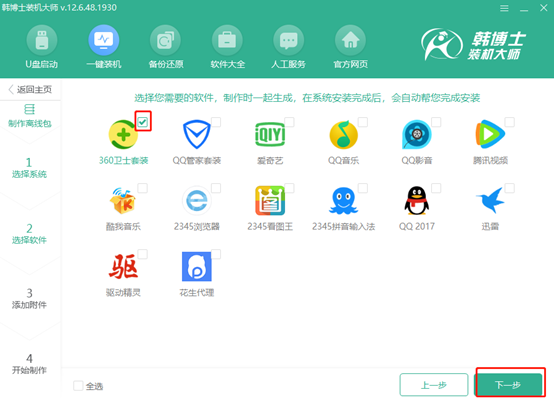
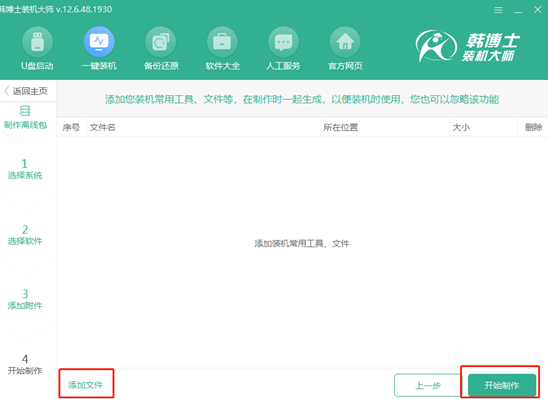
4.根據(jù)自己需要選擇離線安裝包的存放位置,點擊“保存”繼續(xù)操作。
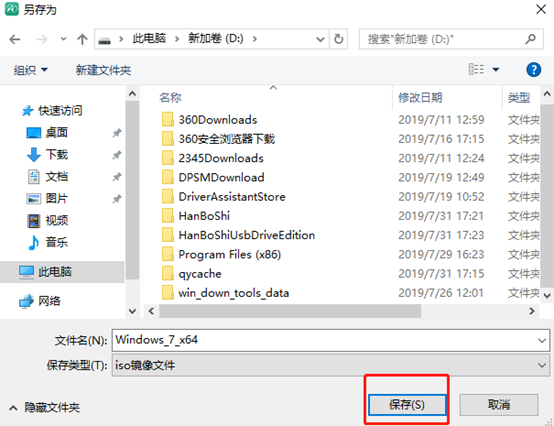
5.韓博士進入下載系統(tǒng)文件的狀態(tài),整個過程無需手動進行操作。
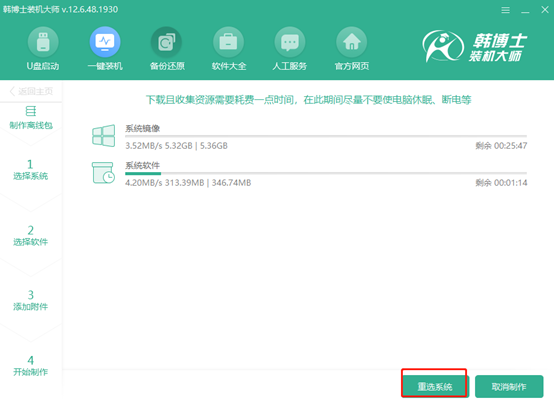
離線安裝包下載完成后就可以進行離線操作了,在下圖中點擊“查看文件”找到此文件的存放位置。
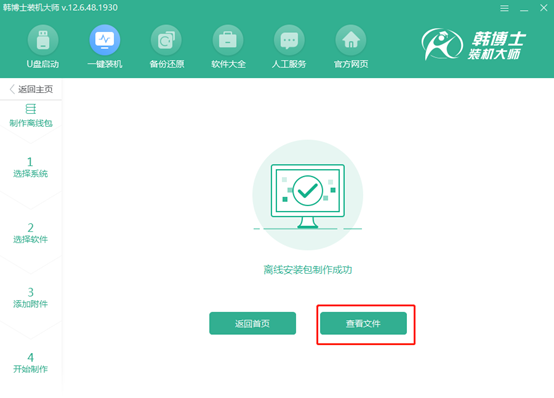
6.找到文件位置后,鼠標右鍵選中并點擊“裝載”。
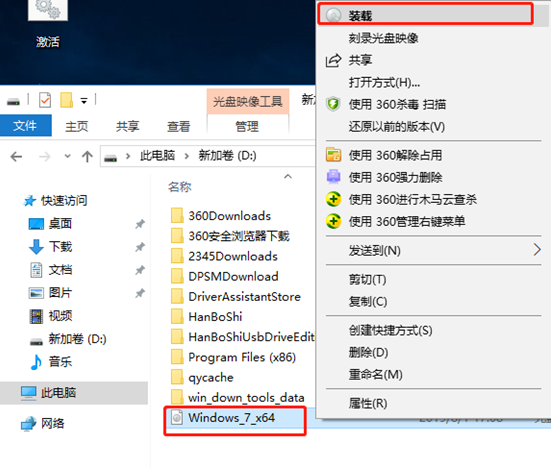
經(jīng)過一小會時間文件裝載成功后,雙擊打開其中的韓博士應(yīng)用軟件。
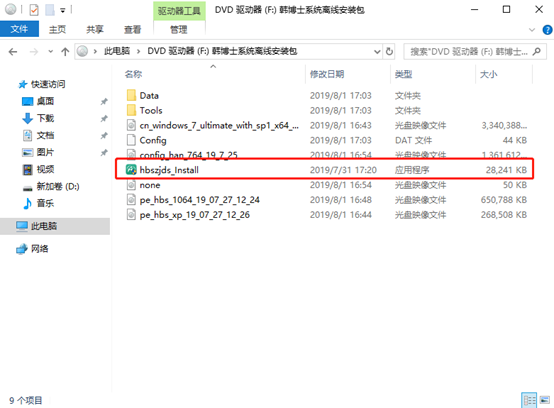
7.等待韓博士檢測完電腦的配置信息后,點擊“下一步”繼續(xù)操作。
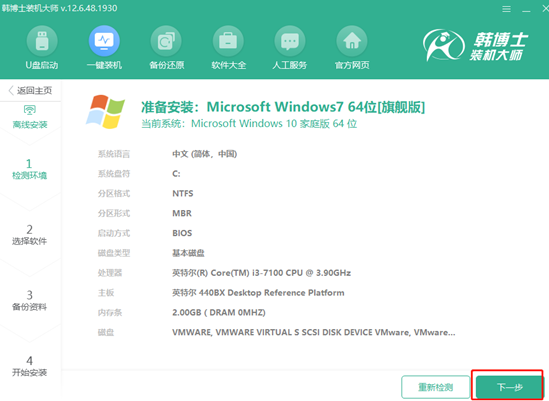
開始勾選重要的文件進行備份,最后點擊“開始安裝”系統(tǒng)。
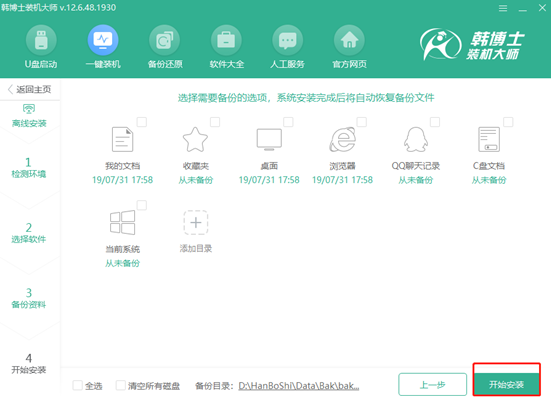
8.韓博士進入部署安裝環(huán)境的狀態(tài),等待一段時間后環(huán)境部署完畢,開始 “立即重啟”電腦。
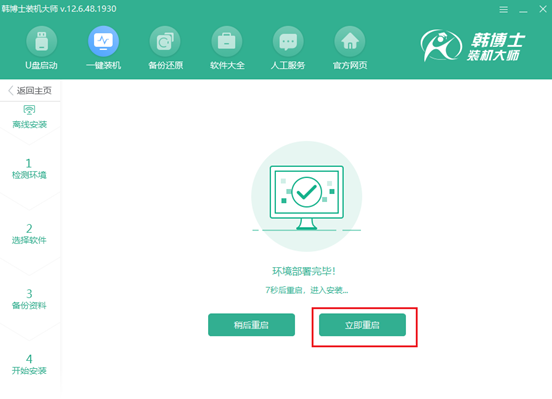
電腦成功重啟后,在以下windows啟動管理器界面中選擇“HanBoShi PE”模式回車進入。
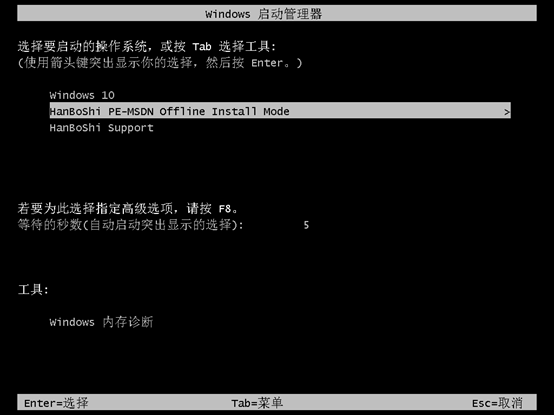
9.經(jīng)過以上操作步驟可以成功進入韓博士PE桌面,這時候韓博士開始進入自動安裝系統(tǒng)的狀態(tài)。
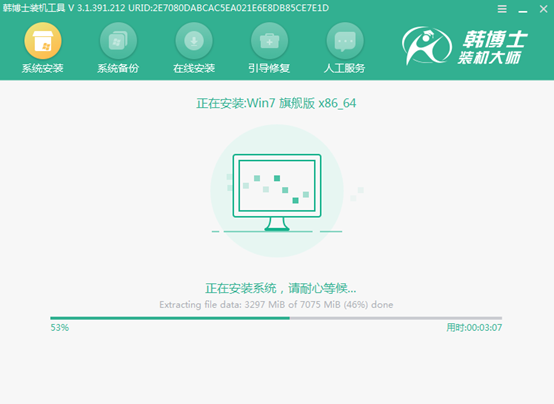
在重裝系統(tǒng)的過程中無需任何手動操作,等待系統(tǒng)成功安裝后再次重啟電腦。經(jīng)過多次的重啟部署安裝,最后進入win7桌面。

以上就是本次小編為大家?guī)淼墓P記本電腦怎樣離線重裝win7系統(tǒng)的詳細教程,如果大家覺得有疑問的話可以點擊相關(guān)界面詢問我們的技術(shù)人員。

